I februar i fjor beskrev jeg å miste halvparten av mine iPhone-kontakter etter en iTunes-synkronisering. Selv om jeg prøvde Web-basert kontaktadministrator Filadex, liker jeg ikke det faktum at informasjonen lagres ukryptert på webservere.
Enda viktigere, min iPhone har alltid min mest oppdaterte telefon- og adressekontaktliste, mens Gmail vet mer om mine e-post korrespondenter enn iPhone gjør, og Google Kalender er min primære planlegger. Bare for å komplisere saker, bruker jeg de fleste arbeidsdager (og noen uker i uka) i Outlook.
Jeg må eksportere mine Google Kalender- og Gmail-adresser til Outlook og min iPhone, og flytte mine iPhone-telefonnumre og fysiske adresser til Gmail og Outlook. Enkelt, ikke sant? Vel, det viste seg ikke å være for vanskelig eller tidkrevende, selv om resultatet var litt rotete.
Synkroniser Google Kalender med kalendere i Outlook og iPhone
Hvem visste at Google Kalender og Outlook kunne spille så fint? Den riktige navngitte Google Kalender-synkningen gjør kunsten med bare noen få klikk og et minimum av tommelfingre. Programmet fungerer sammen med Outlook 2003 og 2007 på XP og Vista-PCer, selv om det ikke støtter 64-bit XP, ifølge Google.
Når du laster ned og installerer programmet, skriver du inn Google-ID og passord og velger ett av tre alternativer: synkronisering fra og til Google Kalender og Outlook; synkronisere fra Google Kalender til Outlook; eller synkroniser fra Outlook til Google Kalender. Standard synk-tid er 120 minutter, og minimumsinnstillingen er 10 minutter; det er ingen omtale av maksimal innstilling. Synkroniseringen begynner når du klikker på Lagre.
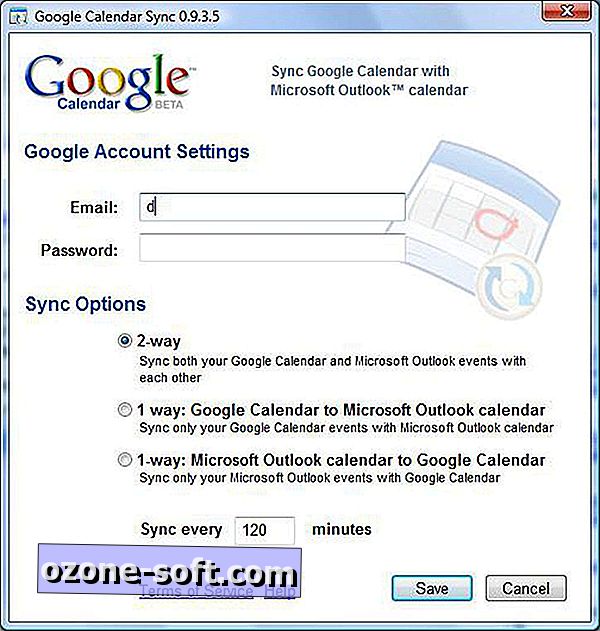
Opp-og ned-piler i Google Kalender-ikonet i varslingsområdet angir en synkronisering i gang; Hold musepekeren over den for å se prosenten fullført eller tidspunktet for siste synkronisering.
Programmet konverterte min relativt enkle Google Kalender til Outlook 2007 med overraskende nøyaktighet. Faktisk så de to kalendere frem og virket veldig mye likt. Husk, jeg overførte ikke noen vanskelige gjentatte avtaler, invitasjoner eller tidszonesendringer. Men for min dårlige kalenderbehov var synkroniseringen rask og omfattende.
Hvis du vil synkronisere kontaktene dine i Google Kalender og Gmail med en iPhone, kan du bare bruke telefonen til å opprette en Google Sync-konto. Instruksjoner for OS versjon 2.2 og 3.0 er på Google Mobile Help-siden.
Dessverre er Google Sync begrenset i feltene den støtter, og lar deg ikke ekskludere oppføringer eller håndtere duplikater. Disse og andre av programmets begrensninger er beskrevet på Google Sync Help-siden.
Flytt iPhone-kontakter til Gmail og Outlook, eller omvendt
Bruk iTunes til å eksportere iPhone-kontaktene dine til Outlook - og Gmail, hvis du velger å ikke gå til Google Sync-ruten beskrevet ovenfor. Koble din iPhone til PCen, velg enheten i iTunes 'venstre rute, og velg Info-fanen. Velg enten Outlook eller Google Kontakter i rullegardinmenyen Synkroniser kontakter fra. (Yahoo Adressebok og Windows Adressebok er de andre alternativene.) For Outlook kan du velge hvilke grupper som skal synkroniseres. For Gmail oppgir du bruker-ID og passord.
Dine eneste synkroniseringsalternativer er å fusjonere eller erstatte oppføringene iTunes identifiserer som duplikater, og å velge mellom to oppføringer knyttet til konflikter. Den resulterende synkroniseringen var full av doble oppføringer, men jeg ville mye mer avtale med å manuelt fusjonere dupesene enn å miste informasjonen, enten oppføringen inneholder.
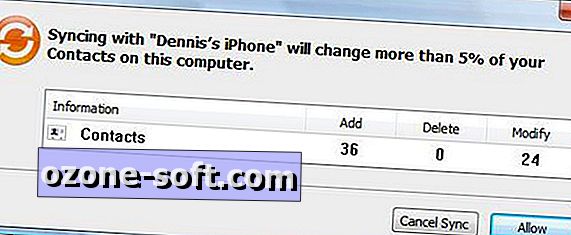
Jeg vil nok bruke en annen time eller så til å rydde opp de ekstra oppføringene som er opprettet av kontaktsynkroniseringen, men det er mye mindre tid enn jeg ville bruke å prøve å erstatte infoen.













Legg Igjen Din Kommentar